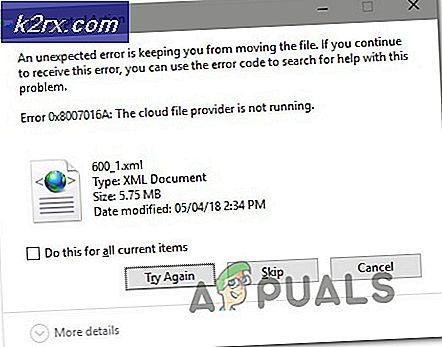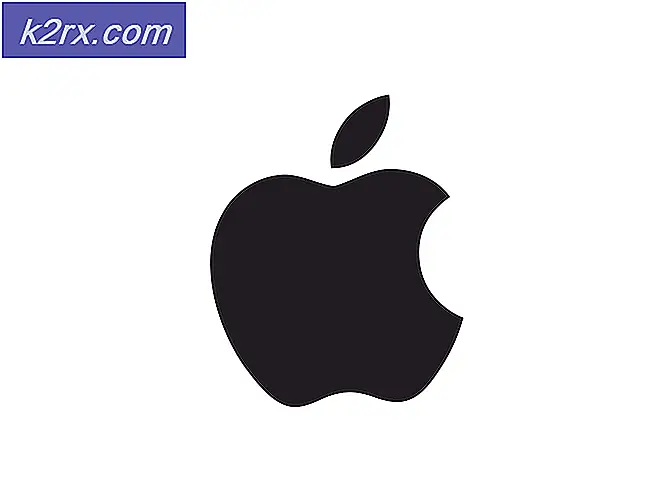วิธีการโยกย้ายจากโทรศัพท์แอนดรอยด์ไปยัง iPhone
สมมติว่าคุณเป็นผู้ใช้แอนดรอยด์และต้องการย้ายไปที่ iOS หรือคุณอาจย้ายไปที่ iOS แต่คุณยังมีข้อมูลที่มีค่าบน Android ฉันแน่ใจว่าเสียงนี้คุ้นเคยกับคุณ และอย่าลืมว่าคุณไม่ได้รับมือกับปัญหานี้เพียงอย่างเดียว เมื่อเร็ว ๆ นี้ฉันมีประสบการณ์ในสถานการณ์เดียวกันย้ายจาก Android ไปยัง iPhone
ฉันรู้ว่าคุณมีความกังวลเกี่ยวกับการถ่ายโอนที่อยู่ติดต่อปฏิทินเพลงรูปภาพวิดีโอ ฯลฯ คุณต้องการแน่ใจว่าคุณจะไม่สูญเสียอะไรในขั้นตอนการย้ายข้อมูล Android-to-iOS ดีฉันมีข่าวดีสำหรับคุณ ฉันได้ทำการวิจัยเล็กน้อยและพบวิธีง่ายๆในการย้ายข้อมูลจาก Android ไปยัง iOS
ขั้นตอนพื้นฐานคือการสำรองข้อมูลของคุณไปยังระบบคลาวด์หรือเดสก์ท็อปจากนั้นซิงค์อุปกรณ์ iOS นอกจากนี้แอปเปิ้ลเปิดตัวแอพพลิเคชั่น Android ที่ระบุซึ่งจะแนะนำคุณตลอดกระบวนการนี้ อยู่กับฉันตลอดบทความที่เหลือและคุณจะได้เรียนรู้วิธีย้ายจาก Android ไปยัง iOS ผ่านขั้นตอนง่ายๆ
ย้ายข้อมูลจาก Android ไปยัง iOS โดยใช้ Move to iOS Android App
ย้ายไปที่ iOS คือแอป Android ฟรีที่จะถ่ายโอนข้อมูลผู้ใช้จาก Android ไปยัง iPhone โดยไม่ใช้ระบบไร้สาย แอปนี้ทำงานบน iOS 9 ขึ้นไปและสามารถย้ายรูปภาพวิดีโอบุ๊กมาร์กอีเมลบัญชีสมุดติดต่อวอลเปเปอร์เหตุการณ์ปฏิทินและหนังสือได้
ย้ายไปที่ iOS จะให้คำแนะนำในการดาวน์โหลดแอปฟรีทั้งหมดที่คุณใช้บน Android ซึ่งมีอยู่ใน iOS App Store นอกจากนี้แอป Android ที่ต้องชำระเงินจะถูกเพิ่มลงในรายการสิ่งที่อยากได้ของ iOS
เมื่อเสร็จสิ้นขั้นตอนการย้ายข้อมูลแล้วย้ายไปที่ iOS จะเตือนให้คุณรีไซเคิลโทรศัพท์ Android ของคุณ นี่เป็นเพียงเหตุผลที่เป็นมิตรกับสิ่งแวดล้อม หากคุณสนใจย้ายจาก Android สู่ iOS โดยใช้แอป Android นี้คุณสามารถดูลิงก์ดาวน์โหลดใน Google Play สโตร์ไปยัง iOS ได้
โอนรายชื่อ Android ไปที่ iOS โดยใช้บัญชี Google ของคุณ
โดยทั่วไปมีสองวิธีในการถ่ายโอนที่อยู่ติดต่อของคุณจาก Android ไปยัง iOS ที่นี่เราจะอธิบายให้คุณง่ายที่สุด
หากคุณกำลังใช้อุปกรณ์แอนดรอยด์สักครู่รายชื่อโทรศัพท์ของคุณอาจเชื่อมโยงกับบัญชี Google ของคุณ อย่างไรก็ตามเพื่อให้มั่นใจว่าคุณควรสำรองข้อมูลอุปกรณ์แอนดรอยด์ของคุณ เพื่อวัตถุประสงค์นี้ไปที่การตั้งค่าในอุปกรณ์แอนดรอยด์และป้อนส่วน "บัญชีและซิงค์" โปรดจำไว้ว่าส่วนนี้ไม่ได้มีชื่อเหมือนกับโทรศัพท์ Android ทั้งหมด แต่ในสถานการณ์ที่เลวร้ายที่สุดควรเป็นสิ่งที่คล้ายกัน
หากคุณยังไม่ได้ป้อนบัญชี Google ให้ดำเนินการเลยและเปิดใช้งานการซิงค์ กระบวนการนี้จะอัปโหลดรายชื่อผู้ติดต่อในโทรศัพท์ของคุณทั้งหมดในบัญชี Google ของคุณ
ตอนนี้ให้ใช้ iPhone ของคุณและเปิดแอปการตั้งค่า ไปที่บัญชีและรหัสผ่านแล้วคลิกปุ่มเพิ่มบัญชี Gmail ตรวจสอบว่าได้เปิดใช้ที่อยู่ติดต่อสำหรับบัญชีนี้แล้ว หลังจากเสร็จสิ้นขั้นตอนนี้แล้วที่อยู่ติดต่อ Google ทั้งหมดของคุณจะพร้อมใช้งานบน iPhone ของคุณ
PRO TIP: หากปัญหาเกิดขึ้นกับคอมพิวเตอร์หรือแล็ปท็อป / โน้ตบุ๊คคุณควรลองใช้ซอฟต์แวร์ Reimage Plus ซึ่งสามารถสแกนที่เก็บข้อมูลและแทนที่ไฟล์ที่เสียหายได้ วิธีนี้ใช้ได้ผลในกรณีส่วนใหญ่เนื่องจากปัญหาเกิดจากความเสียหายของระบบ คุณสามารถดาวน์โหลด Reimage Plus โดยคลิกที่นี่ถ่ายโอนที่อยู่ติดต่อ Android ไปยัง iOS โดยใช้ซิมของคุณ
ก่อนที่เราจะเริ่มอธิบายขั้นตอนสำหรับขั้นตอนนี้โปรดตรวจสอบว่า Android และ iPhone ใช้ซิมการ์ดเดียวกัน หาก Android มีซิมที่มีขนาดใหญ่กว่า iPhone ของคุณคุณสามารถลดค่าใช้จ่ายลงได้ อย่างไรก็ตามโปรดระวังว่าคุณกำลังดำเนินการตามขั้นตอนนี้เนื่องจากการสร้าง SIM ผิดอาจนำไปสู่การสูญเสียที่อยู่ติดต่อของคุณ
- ก่อนที่คุณจะนำ SIM ออกจากแอนดรอยด์ตรวจสอบให้แน่ใจว่าได้ บันทึกรายชื่อติดต่อทั้งหมดในหน่วยความจำของซิม
- นำ SIM ออก จากแอนดรอยด์และ ใส่ลงใน iPhone
- ไปที่ การตั้งค่า บน iPhone ของคุณแล้วเลือก Contacts จากนั้นแตะที่ตัวเลือก นำเข้าผู้ติดต่อในซิม และเลือกตำแหน่งที่คุณต้องการนำเข้าที่ติดต่อของคุณ
เมื่อกระบวนการเสร็จสิ้นรายชื่อผู้ติดต่อของคุณจะปรากฏในรายชื่อผู้ติดต่อ iPhone ของคุณ
โอนแอนดรอยด์ไปที่ iOS
หากคุณต้องการใช้แอปแอนดรอยด์ที่มีค่าใช้จ่ายบน iPhone คุณอาจต้องซื้อแอปพลิเคชันเหล่านี้อีกใน iOS App Store ไม่มีทางใดในกระบวนการนี้
นอกเหนือจากข่าวร้ายเหล่านี้แล้วให้ฉันบอกด้วยว่าเกือบทุกแอป Android ที่มีใน Play สโตร์มีเวอร์ชัน iOS อยู่ด้วย นอกจากนี้หากแอปมีบัญชีผู้ใช้และการเข้าสู่ระบบคุณสามารถใช้รายละเอียดการเข้าสู่ระบบเดียวกันกับที่คุณใช้ในแอนดรอยด์ได้ การซื้อในแอปทุกครั้งที่คุณทำในแอปแอนดรอยด์ควรเข้าถึงได้บน iPhone ของคุณ นอกจากนี้อย่าแปลกใจหากคุณพบทางเลือก iOS ฟรีสำหรับแอป Android ที่คุณชื่นชอบจำนวนมาก
ถ่ายโอน Android รูปภาพและวิดีโอไปยัง iOS
มีวิธีการถ่ายโอนรูปภาพและวิดีโอ Android ไปที่ iOS บทความแรกในบทความของเราเกี่ยวข้องกับการใช้แอปถ่ายโอนข้อมูล ในการดำเนินการตามขั้นตอนนี้ให้ติดตั้งแอปพลิเคชันการโอนข้อมูลบน Android จากนั้นจึงดาวน์โหลดเวอร์ชันจาก iOS App Store ไปยัง iPhone ของคุณ ขอแนะนำให้ใช้ PhotoSync หรือคัดลอกข้อมูลของฉัน พวกเขาให้ขั้นตอนง่ายๆที่คุณต้องปฏิบัติตามเพื่อย้ายไฟล์จาก Android ไปยัง iOS
วิธีที่สองในการย้ายรูปภาพและวิดีโอ Android ไปที่ iPhone คือการใช้ iTunes ขั้นแรกคุณต้องพบไฟล์มัลติมีเดียบน Android และโอนไปยังคอมพิวเตอร์ จากนั้นซิงค์กับ iTunes และหลังจากนั้นก็ซิงค์ iPhone กับ iTunes
หากคุณมี iTunes ในเครื่อง Mac หรือ PC คุณสามารถทำตามขั้นตอนต่อไปนี้ได้ ใส่รูปภาพและวิดีโอ Android ทั้งหมดลงในโฟลเดอร์ในหน่วยความจำคอมพิวเตอร์ เสียบ iPhone เข้ากับคอมพิวเตอร์เปิด iTunes และคลิกที่ iPhone ของคุณ เลือกรูปภาพและเลือกโฟลเดอร์ที่คุณคัดลอกรูปภาพของคุณ ตอนนี้คลิกที่ปุ่ม Apply และรูปภาพจะซิงค์กับ iPhone ของคุณ
โอนเพลงจาก Android สู่ iOS
ขั้นตอนการถ่ายโอนเพลงจาก Android ไปยัง iOS จะคล้ายกับขั้นตอนการย้ายรูปภาพ ขั้นแรกคุณต้องคัดลอกไฟล์เพลงลงในเครื่องพีซีหรือเครื่อง Mac ของคุณ จากนั้นเพิ่มเพลงลงใน iTunes และเชื่อมข้อมูล iPhone ของคุณ
การคัดลอกเพลงจากอุปกรณ์แอนดรอยด์ไปยังคอมพิวเตอร์ของคุณในกรณีส่วนใหญ่เป็นขั้นตอนง่ายๆในการลากและวาง หากต้องการเพิ่มเพลงลงใน iTunes ให้เปิดแอป iTunes และในส่วน Library คลิกที่ Music เปิดโฟลเดอร์เพลงที่คุณคัดลอกไฟล์จาก Android ของคุณและลากเพลงไปยังมุมมองเพลงใน iTunes
เสียบ iPhone เข้ากับคอมพิวเตอร์หรือ Mac และเลือกว่าคุณต้องการซิงค์ห้องสมุดทั้งหมดหรือเฉพาะเพลงที่คุณเพิ่มไว้ จากนั้นคลิกซิงค์และเพลงของคุณจะถูกโอนไปยัง iPhone ของคุณ
สรุป
หากคุณเป็นผู้ใช้แอนดรอยด์และพิจารณาย้ายไปใช้ iPhone แต่กลัวว่าข้อมูลจะสูญหายคุณไม่ควรเป็น คุณสามารถใช้กระบวนการที่เราอธิบายให้คุณทราบเพื่อถ่ายโอนที่อยู่ติดต่อรูปภาพวิดีโอและข้อมูลที่มีค่าอื่น ๆ ทั้งหมดจาก Android ไปยัง iOS นอกจากนี้ขั้นตอนทั้งหมดที่อธิบายไว้ข้างต้นยังง่ายและใช้งานง่ายและไม่ต้องใช้ความรู้ก่อนหน้าใด ๆ อย่าลังเลที่จะลองใช้และแบ่งปันความคิดของคุณหากคุณมีโซลูชันอื่นสำหรับการย้ายข้อมูลจาก Android ไปยัง iOS
PRO TIP: หากปัญหาเกิดขึ้นกับคอมพิวเตอร์หรือแล็ปท็อป / โน้ตบุ๊คคุณควรลองใช้ซอฟต์แวร์ Reimage Plus ซึ่งสามารถสแกนที่เก็บข้อมูลและแทนที่ไฟล์ที่เสียหายได้ วิธีนี้ใช้ได้ผลในกรณีส่วนใหญ่เนื่องจากปัญหาเกิดจากความเสียหายของระบบ คุณสามารถดาวน์โหลด Reimage Plus โดยคลิกที่นี่